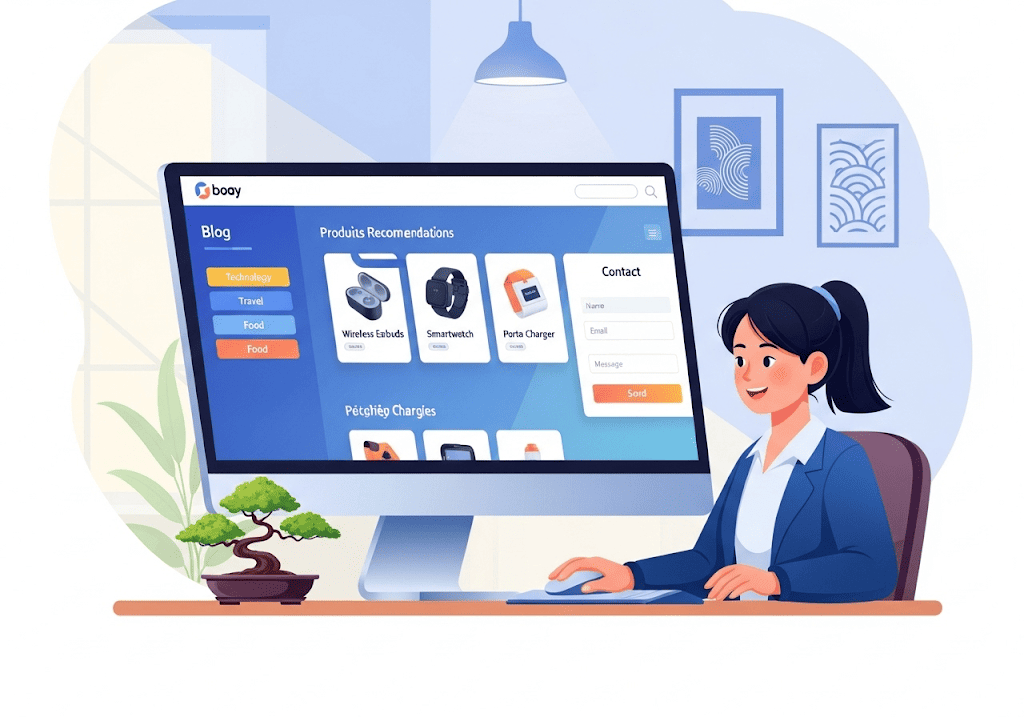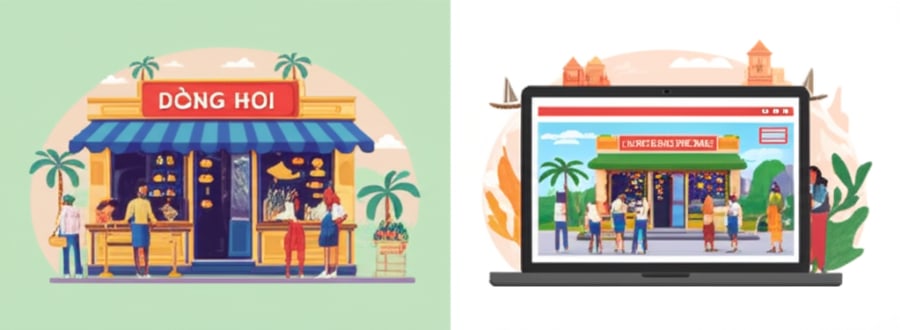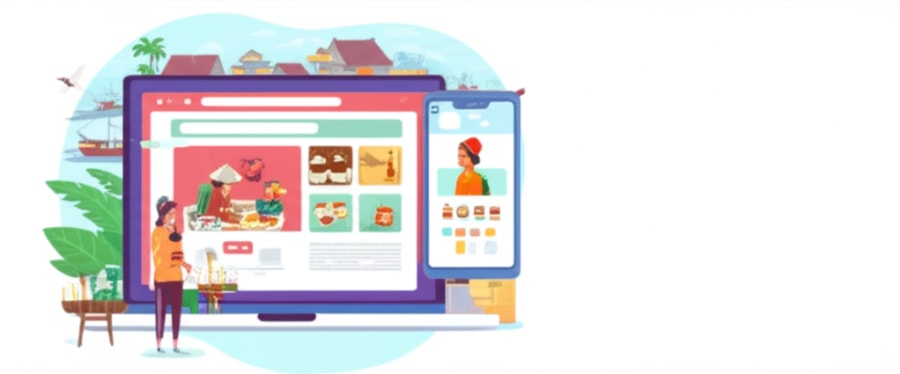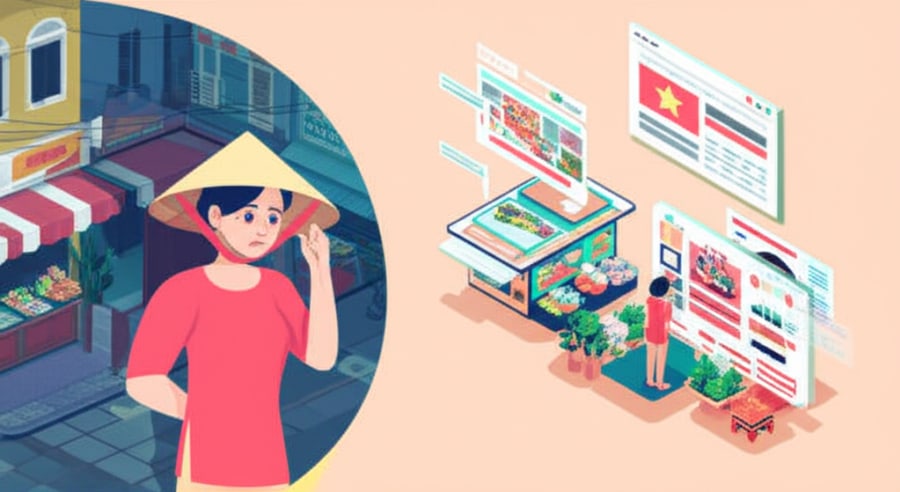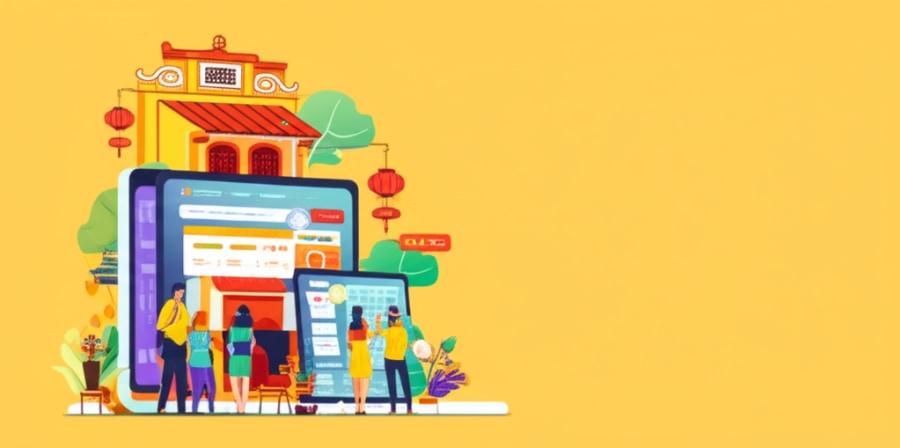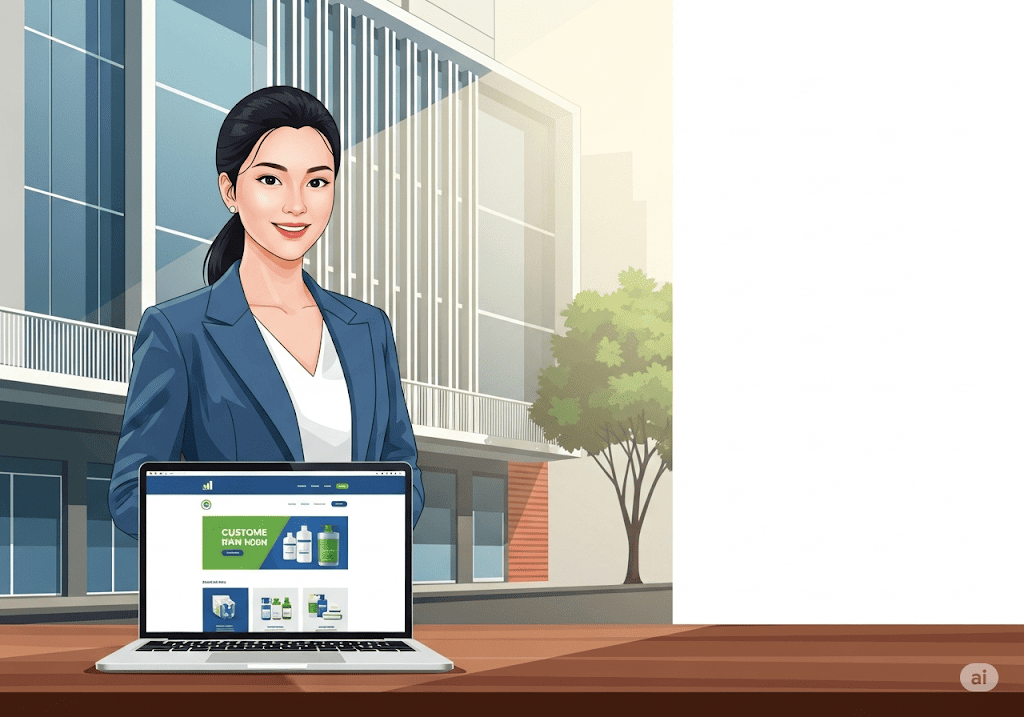Bạn hoàn toàn có thể tạo thêm sidebar trong WordPress bằng cả plugin và code để hiển thị nội dung động, phù hợp với từng ngữ cảnh cụ thể, thay vì dùng chung một sidebar nhàm chán cho mọi trang. Hãy tưởng tượng, thay vì một banner chung chung, sidebar trên bài viết về SEO sẽ quảng cáo một khóa học SEO chuyên sâu, giúp tăng tỷ lệ chuyển đổi đáng kể.
Cách tiếp cận này không chỉ là một thủ thuật kỹ thuật; nó là một chiến lược cốt lõi để tối ưu hóa bố cục website. Bằng cách cung cấp công cụ điều hướng và thông tin liên quan, bạn đang trực tiếp cải thiện trải nghiệm người dùng, giữ chân họ ở lại lâu hơn và dẫn dắt họ đến các mục tiêu quan trọng.
Trong hướng dẫn chi tiết này, chúng tôi sẽ chỉ bạn cách tạo thêm sidebar trong WordPress một cách an toàn và hiệu quả, từ phương pháp không cần code cho đến các kỹ thuật tùy biến chuyên sâu bằng PHP.
Trước khi đi vào các bước kỹ thuật, hãy cùng phân tích sâu hơn tại sao việc từ bỏ sidebar mặc định lại là một quyết định chiến lược cho bất kỳ website chuyên nghiệp nào.
Tại sao bạn cần tạo thêm sidebar trong WordPress?
Tại sao một sidebar mặc định không còn đủ cho một website chuyên nghiệp?
Nhiều website WordPress chỉ sử dụng một sidebar duy nhất hiển thị trên mọi trang, từ blog đến sản phẩm. Cách tiếp cận “một cho tất cả” này không chỉ lãng phí không gian mà còn làm giảm trải nghiệm người dùng. Việc tạo thêm sidebar trong WordPress cho phép bạn hiển thị nội dung phù hợp với từng ngữ cảnh, biến một khu vực tĩnh thành công cụ marketing và điều hướng động, giúp tăng tỷ lệ chuyển đổi và giữ chân người đọc hiệu quả hơn.
Thay vì coi sidebar là một thành phần cố định, hãy xem nó như một không gian quảng bá chiến lược. Một bố cục website thông minh sẽ biết cách tận dụng khu vực này để phục vụ mục tiêu cụ thể của từng trang, từ đó tối ưu hóa toàn diện hành trình của người dùng.
Tăng tỷ lệ chuyển đổi với nội dung theo ngữ cảnh
Sidebar tùy chỉnh cho phép bạn hiển thị các lời kêu gọi hành động (CTA) hoặc thông tin liên quan trực tiếp đến nội dung mà người dùng đang xem, thay vì một thông điệp chung chung.
- Ví dụ thực tế: Trên một website bán khóa học.
- Trang bài viết blog về “Kỹ thuật SEO On-page”: Sidebar có thể hiển thị banner quảng cáo cho khóa học “Chuyên gia SEO” hoặc form đăng ký nhận ebook “Checklist SEO On-page”.
- Trang giới thiệu khóa học “Marketing Facebook”: Sidebar hiển thị các testimonial (đánh giá) từ học viên cũ của chính khóa học đó, hoặc một widget đếm ngược cho chương trình ưu đãi sắp kết thúc.
Cách làm này giúp thông điệp của bạn luôn đúng thời điểm, đúng đối tượng, từ đó tăng khả năng chuyển đổi cao hơn đáng kể so với một sidebar chung chung.
Cải thiện trải nghiệm người dùng và điều hướng
Một trong những lợi ích của sidebar tùy chỉnh là khả năng cải thiện cấu trúc và điều hướng website, giúp người dùng tìm thấy thông tin họ cần nhanh hơn.
- Ví dụ thực tế:
- Trên trang danh mục sản phẩm “Laptop Gaming”: Sidebar có thể hiển thị các bộ lọc nâng cao (theo CPU, RAM, hãng sản xuất) chỉ dành riêng cho laptop.
- Trong một bài viết hướng dẫn dài (long-form guide): Sidebar có thể chứa một widget “Mục lục bài viết” (Table of Contents) giúp người đọc dễ dàng di chuyển đến các phần quan trọng.
- Trên trang “Liên hệ”: Sidebar có thể hiển thị bản đồ Google Maps, thông tin giờ làm việc, hoặc các câu hỏi thường gặp liên quan đến việc liên hệ.
Bằng cách cung cấp các công cụ và thông tin điều hướng phù hợp với ngữ cảnh, bạn đang trực tiếp cải thiện trải nghiệm người dùng (UX), giảm tỷ lệ thoát và khuyến khích họ khám phá sâu hơn website của bạn. Để tối ưu hóa hơn nữa giao diện và trải nghiệm, bạn có thể tìm hiểu thêm về hướng dẫn sử dụng ux builder.
Tối ưu hóa không gian quảng cáo và khuyến mãi
Nếu bạn đặt quảng cáo trên website, việc hiển thị cùng một banner trên mọi trang là cực kỳ kém hiệu quả. Sidebar tùy chỉnh cho phép bạn phân phối quảng cáo một cách chiến lược.
- Ví dụ thực tế: Một trang tin tức công nghệ có thể:
- Hiển thị quảng cáo cho các mẫu điện thoại Samsung mới nhất trong sidebar của chuyên mục “Đánh giá điện thoại Samsung”.
- Hiển thị banner cho một sự kiện game sắp diễn ra trong chuyên mục “Tin tức game”.
Việc tùy biến này không chỉ giúp bố cục website của bạn trở nên thông minh hơn mà còn là nền tảng để tối ưu hóa hành trình của khách hàng. Khi đã thấy rõ lợi ích, chúng ta sẽ cùng khám phá các phương pháp kỹ thuật để triển khai ý tưởng này trong các phần tiếp theo.
Cách tạo thêm sidebar bằng Plugin (Phương pháp cho người không rành code)
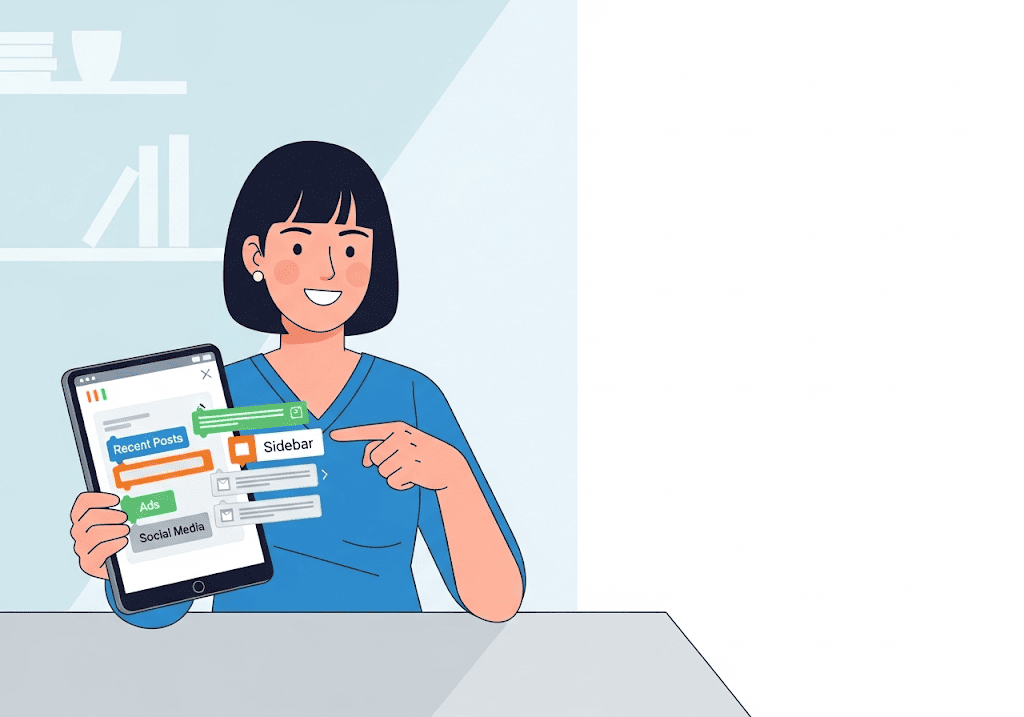
Làm thế nào để tạo sidebar mới mà không cần đụng đến code?
Đối với những ai e ngại việc chỉnh sửa code, sử dụng plugin là giải pháp an toàn và nhanh nhất để tạo thêm sidebar trong WordPress. Các plugin chuyên dụng như Custom Sidebars cho phép bạn tạo, quản lý và gán các sidebar tùy chỉnh cho từng trang, bài viết, hoặc danh mục cụ thể chỉ với vài cú nhấp chuột, hoàn toàn trong giao diện quản trị quen thuộc. Đây là phương pháp lý tưởng để cá nhân hóa bố cục website mà không cần bất kỳ kiến thức kỹ thuật nào.
Để bắt đầu, chúng tôi khuyên dùng plugin Custom Sidebars – Dynamic Widget Area Manager của WPMU DEV. Đây là một plugin tạo sidebar rất phổ biến, được cập nhật thường xuyên và đáng tin cậy với hơn 200.000 lượt cài đặt đang hoạt động.
Dưới đây là quy trình chi tiết từng bước để bạn thực hiện:
Bước 1: Cài đặt và kích hoạt plugin Custom Sidebars
Đây là bước cơ bản nhất.
- Từ trang quản trị WordPress, điều hướng đến Plugins > Add New.
- Trong ô tìm kiếm, gõ “Custom Sidebars”.
- Tìm plugin có tên “Custom Sidebars – Dynamic Widget Area Manager” của tác giả WPMU DEV.
- Nhấn Install Now và sau đó Activate.
Sau khi kích hoạt, bạn sẽ thấy một mục mới có tên “Custom Sidebars” trong menu quản trị, nhưng cách sử dụng chính sẽ nằm trong khu vực quản lý Widget.
Bước 2: Tạo một sidebar hoàn toàn mới
Bây giờ, bạn có thể tạo ra bao nhiêu sidebar tùy ý.
- Đi đến Appearance (Giao diện) > Widgets.
- Bạn sẽ thấy một nút màu xanh có tên “Create a new sidebar”. Hãy nhấp vào đó.
- Một cửa sổ pop-up sẽ hiện ra. Hãy điền thông tin cho sidebar mới của bạn:
- Name: Đặt một cái tên dễ nhận biết. Ví dụ: “Sidebar Blog SEO” hoặc “Sidebar Trang Sản Phẩm”.
- Description: Mô tả ngắn gọn mục đích của sidebar này để dễ quản lý sau này.
- Nhấn Create Sidebar.
Ngay lập tức, sidebar mới của bạn sẽ xuất hiện trong danh sách các khu vực widget có sẵn, sẵn sàng để bạn thêm nội dung.
Bước 3: Thêm widgets và gán sidebar vào vị trí mong muốn
Đây là bước quan trọng nhất để sidebar mới của bạn thực sự hiển thị trên website. Quá trình này gồm hai phần: thêm nội dung và chọn vị trí hiển thị.
Phần 1: Thêm nội dung (Widgets)
Kéo và thả các widget bạn muốn vào sidebar mới tạo, ví dụ “Sidebar Blog SEO”. Bạn có thể thêm hình ảnh quảng cáo, danh sách bài viết mới, form đăng ký, v.v.
Phần 2: Gán vị trí hiển thị
Đây chính là sức mạnh của plugin. Bạn có thể thay thế sidebar mặc định của theme bằng sidebar mới của mình trên các trang cụ thể.
Ví dụ thực tế: Giả sử bạn muốn sidebar “Sidebar Blog SEO” chỉ hiển thị cho tất cả các bài viết thuộc chuyên mục “Kiến Thức SEO”.
- Trong trang Appearance > Widgets, tìm khu vực sidebar mặc định của theme (thường có tên là “Main Sidebar”, “Primary Sidebar” hoặc “Blog Sidebar”).
- Nhấp vào nút “Sidebar Location” bên dưới tên của sidebar mặc định đó.
- Một cửa sổ cài đặt sẽ hiện ra. Tại đây, bạn có thể thiết lập các quy tắc hiển thị rất chi tiết.
- Để gán cho chuyên mục, hãy chọn tab For Archives.
- Trong mục As Category Archive, chọn chuyên mục “Kiến Thức SEO”.
- Ở cột Replacement Sidebar, chọn sidebar bạn đã tạo là “Sidebar Blog SEO”.
- Nhấn Save Changes.
Bây giờ, khi người dùng truy cập vào bất kỳ bài viết nào thuộc chuyên mục “Kiến Thức SEO”, họ sẽ thấy “Sidebar Blog SEO” thay vì sidebar mặc định. Bạn có thể lặp lại quy trình này cho các trang, loại bài viết (post types), hoặc thậm chí cho từng bài viết riêng lẻ.
Mini-FAQ: Plugin tạo sidebar có làm chậm website không?
Câu trả lời là có thể, nhưng không đáng kể nếu bạn chọn một plugin được lập trình tốt và sử dụng nó một cách hợp lý.
- Plugin tốt: Các plugin uy tín như Custom Sidebars được tối ưu hóa để chỉ chạy các truy vấn cần thiết khi tải trang, do đó tác động đến hiệu suất là rất nhỏ.
- Nguyên nhân chính: Tốc độ website chậm thường đến từ các widget bạn đặt bên trong sidebar, chứ không phải do bản thân plugin. Ví dụ, một widget hiển thị bài viết từ Facebook, một script quảng cáo nặng, hoặc một hình ảnh chưa được nén sẽ làm chậm trang web của bạn, dù bạn đặt nó ở sidebar nào.
Lời khuyên: Hãy tập trung tối ưu hóa nội dung bên trong các widget. Sử dụng hình ảnh đã nén, hạn chế các script từ bên thứ ba không cần thiết, và website của bạn sẽ vẫn hoạt động nhanh chóng.
Phương pháp sử dụng plugin rõ ràng là lựa chọn tuyệt vời cho sự nhanh chóng và an toàn, đặc biệt khi bạn không muốn rủi ro với code. Tuy nhiên, đối với các website yêu cầu hiệu suất tối đa hoặc các tùy biến hiển thị cực kỳ phức tạp mà plugin không hỗ trợ, việc can thiệp trực tiếp bằng code sẽ mang lại sự linh hoạt và kiểm soát tuyệt đối. Chúng ta sẽ cùng tìm hiểu cách làm này ở phần tiếp theo.
Cách tạo thêm sidebar trong WordPress bằng code (Dành cho người dùng có kinh nghiệm)
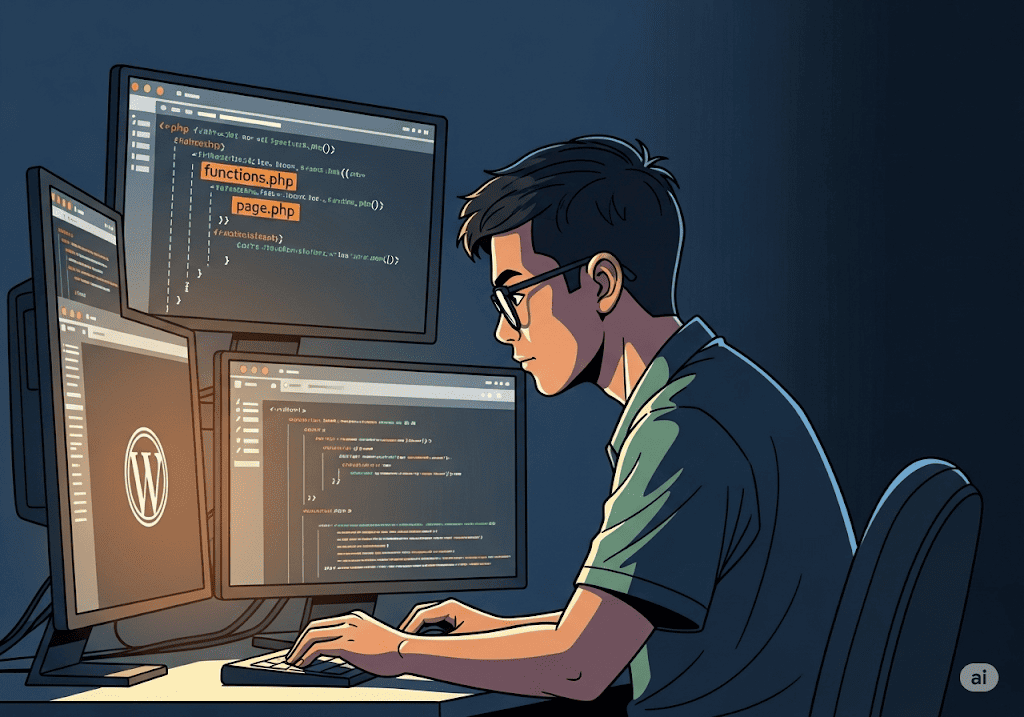
Làm thế nào để thêm sidebar vào WordPress bằng code một cách an toàn và hiệu quả?
Đối với các lập trình viên hoặc người dùng WordPress có kinh nghiệm, việc cách tạo thêm sidebar trong WordPress bằng code là phương pháp tối ưu nhất để đảm bảo hiệu suất và toàn quyền kiểm soát trong lĩnh vực công nghệ web. Thay vì cài đặt thêm plugin có thể làm nặng website, bạn có thể can thiệp trực tiếp vào mã nguồn của theme để đăng ký và hiển thị sidebar mới một cách “sạch sẽ” và linh hoạt. Phương pháp này yêu cầu bạn chỉnh sửa hai loại file chính: functions.php để đăng ký sidebar và các file template (như page.php, single.php) để gọi nó ra hiển thị.
Dưới đây là quy trình chi tiết, an toàn và đã được kiểm chứng để bạn thực hiện.
Bước 1: Luôn sao lưu website trước khi bắt đầu
Đây là bước quan trọng nhất không bao giờ được bỏ qua. Bất kỳ sai sót nào khi chỉnh sửa file functions.php, dù chỉ là một dấu chấm phẩy, cũng có thể gây ra lỗi “màn hình trắng chết chóc” (White Screen of Death) và làm website của bạn không thể truy cập. Hãy đảm bảo bạn đã có một bản sao lưu đầy đủ (cả file và database) trước khi thực hiện bất kỳ thay đổi nào.
Lời khuyên từ chuyên gia Tini Tech: “Khi can thiệp vào code, hãy luôn sử dụng child theme (theme con). Điều này giúp bạn tránh mất tất cả các tùy chỉnh của mình sau mỗi lần cập nhật theme chính. Đây là một quy tắc vàng trong phát triển WordPress chuyên nghiệp để đảm bảo tính ổn định và khả năng bảo trì lâu dài.” – Ông Vũ Trần Chí, CEO Tini Tech.
Bước 2: Đăng ký sidebar mới trong file functions.php
File functions.php trong thư mục theme của bạn hoạt động như một plugin. Đây là nơi bạn sẽ thêm sidebar vào functions.php bằng cách sử dụng hàm register_sidebar của WordPress.
- Truy cập vào trình quản lý file của hosting hoặc sử dụng FTP, điều hướng đến thư mục:
wp-content/themes/ten-theme-cua-ban/. - Mở file
functions.phpđể chỉnh sửa. - Chèn đoạn code tạo sidebar wordpress sau vào cuối file:
// Đăng ký một sidebar mới
function tini_custom_new_sidebar() {
register_sidebar( array(
'name' => __( 'Sidebar Cho Trang Blog', 'textdomain' ),
'id' => 'sidebar-blog',
'description' => __( 'Sidebar này chỉ hiển thị trên các trang blog và bài viết chi tiết.', 'textdomain' ),
'before_widget' => '<section id="%1$s" class="widget %2$s">',
'after_widget' => '</section>',
'before_title' => '<h2 class="widget-title">',
'after_title' => '</h2>',
) );
}
add_action( 'widgets_init', 'tini_custom_new_sidebar' );
Giải thích các tham số quan trọng trong đoạn code:
name: Tên của sidebar sẽ hiển thị trong khu vực quản lý Widgets (Giao diện>Widgets). Hãy đặt một cái tên thật dễ hiểu.id: Đây là mã định danh (ID) duy nhất của sidebar, được dùng để gọi nó ra trong các file template. ID phải là chữ thường, không dấu, không khoảng trắng, và dùng dấu gạch ngang để nối các từ.description: Mô tả ngắn gọn về mục đích của sidebar này. Nó sẽ xuất hiện bên dưới tên sidebar trong trang Widgets.before_widget/after_widget: Các thẻ HTML được bọc bên ngoài mỗi widget. Bạn nên sao chép cấu trúc này từ sidebar mặc định của theme để đảm bảo tính nhất quán về giao diện (CSS).before_title/after_title: Các thẻ HTML được bọc quanh tiêu đề của mỗi widget.
Sau khi lưu file functions.php, hãy vào trang quản trị WordPress, điều hướng đến Giao diện > Widgets. Bạn sẽ thấy một khu vực widget mới có tên “Sidebar Cho Trang Blog” đã xuất hiện, sẵn sàng để bạn kéo thả các widget vào.
Bước 3: Gọi sidebar ra ngoài template để hiển thị
Việc đăng ký ở Bước 2 chỉ giúp WordPress “biết” về sự tồn tại của sidebar mới. Để nó thực sự hiển thị trên website, bạn cần gọi nó ra ở vị trí mong muốn trong các file template của theme.
- Xác định file template bạn muốn chèn sidebar. Ví dụ:
single.php: Cho các trang bài viết chi tiết.page.php: Cho các trang tĩnh (page).archive.phphoặccategory.php: Cho các trang danh mục.sidebar.php: Nếu theme của bạn có file này, đây là nơi lý tưởng để đặt logic hiển thị.
- Mở file template tương ứng và tìm vị trí bạn muốn sidebar xuất hiện.
- Chèn đoạn code sau để gọi sidebar bằng ID bạn đã định nghĩa ở Bước 2 (
sidebar-blog):
<?php if ( is_active_sidebar( 'sidebar-blog' ) ) : ?>
<aside id="secondary" class="widget-area">
<?php dynamic_sidebar( 'sidebar-blog' ); ?>
</aside>
<?php endif; ?>
Tại sao cần dùng is_active_sidebar()?
Hàm is_active_sidebar( 'sidebar-blog' ) là một bước kiểm tra quan trọng. Nó đảm bảo rằng các thẻ HTML bao quanh (ví dụ: <aside>) chỉ được hiển thị nếu sidebar “Sidebar Cho Trang Blog” có chứa ít nhất một widget. Điều này giúp tránh tạo ra các vùng trống vô nghĩa trên trang của bạn và giữ cho cấu trúc HTML luôn sạch sẽ.
Sau khi hoàn thành bước này và lưu lại, sidebar mới cùng các widget bạn đã thêm vào sẽ chính thức hiển thị trên các trang mà bạn đã chèn code.
Mini-FAQ: Các vấn đề thường gặp khi thêm sidebar bằng code
1. Tại sao tôi không thấy sidebar mới trong khu vực Widgets sau khi thêm code?
- Nguyên nhân: Rất có thể có lỗi cú pháp PHP trong file
functions.phpcủa bạn. Một dấu ngoặc thiếu, một dấu phẩy sai vị trí cũng có thể làm cho đoạn code không được thực thi. - Cách khắc phục: Kiểm tra lại đoạn code bạn vừa dán vào. Nếu có thể, hãy bật chế độ gỡ lỗi của WordPress (WP_DEBUG) để xem thông báo lỗi chi tiết.
2. Sidebar đã có trong Widgets nhưng không hiển thị trên trang?
- Nguyên nhân: Bạn có thể đã chèn hàm
dynamic_sidebar()vào sai file template, hoặc sử dụng sai ID của sidebar. - Cách khắc phục: Kiểm tra lại ID trong hàm
dynamic_sidebar('your-id')phải khớp chính xác với ID bạn đã đăng ký trongfunctions.php. Đồng thời, xác nhận lại bạn đang chỉnh sửa đúng file template cho trang bạn muốn hiển thị (ví dụ:single.phpcho bài viết, không phảipage.php).
3. Tại sao giao diện sidebar mới của tôi bị vỡ (lỗi CSS)?
- Nguyên nhân: Các lớp CSS trong tham số
before_widgetvàbefore_titlecủa bạn không khớp với cấu trúc CSS của theme. - Cách khắc phục: Hãy mở file
functions.phpvà tìm đoạn code đăng ký sidebar mặc định của theme. Sao chép chính xác các giá trị củabefore_widget,after_widget,before_title,after_titletừ sidebar cũ sang sidebar mới của bạn để đảm bảo chúng có cùng cấu trúc HTML và được áp dụng đúng CSS.
Việc can thiệp bằng code tuy đòi hỏi sự cẩn thận nhưng mang lại sự kiểm soát tuyệt đối. Khi đã thành thạo, bước tiếp theo là tìm hiểu cách hiển thị các sidebar này một cách linh hoạt hơn, ví dụ như chỉ xuất hiện trên một số trang hoặc danh mục nhất định, điều mà chúng ta sẽ khám phá trong phần tiếp theo.
Làm thế nào để hiển thị sidebar mới trên các trang tùy chọn?
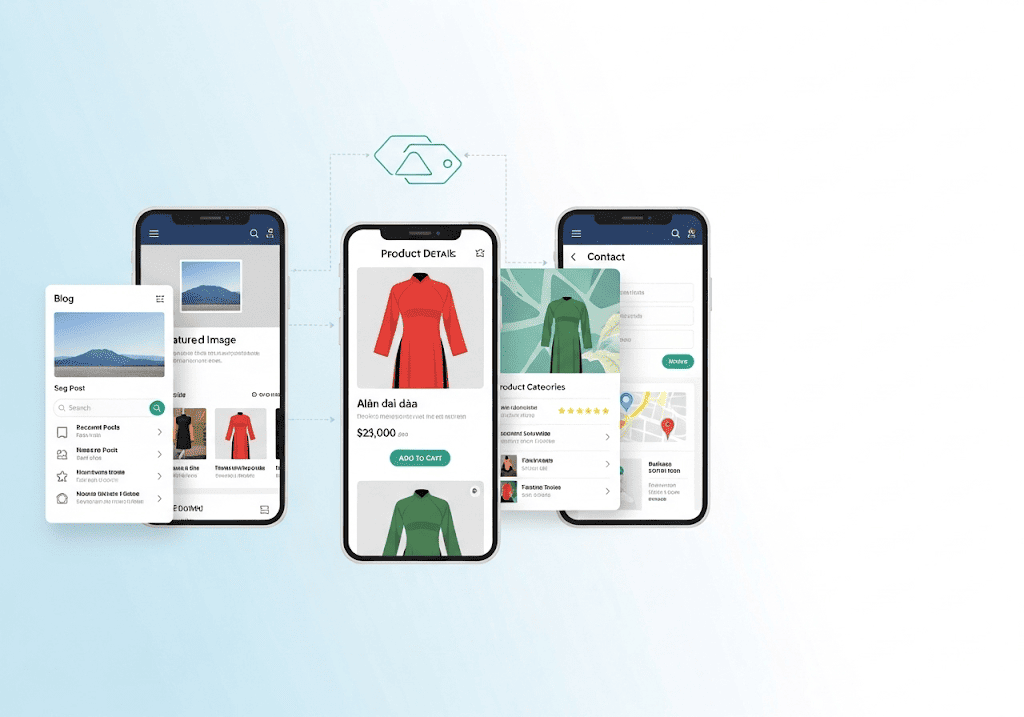
Làm thế nào để gán sidebar mới cho các trang cụ thể?
Để hiển thị sidebar có điều kiện trên các trang tùy chọn, bạn cần sử dụng WordPress Conditional Tags. Đây là các hàm PHP tích hợp sẵn của WordPress, giúp kiểm tra xem người dùng đang ở loại trang nào (trang chủ, bài viết, danh mục…) và cho phép bạn thực thi một đoạn code chỉ khi điều kiện đó đúng. Đây là chìa khóa để biến các sidebar tĩnh thành công cụ marketing và điều hướng động.
Sau khi đã đăng ký sidebar thành công bằng code ở phần trước, bước tiếp theo là áp dụng logic này để biến nó thành một công cụ linh hoạt. Thay vì gọi dynamic_sidebar() một cách trực tiếp, bạn sẽ bọc nó trong một câu lệnh if sử dụng các thẻ điều kiện này.
Sử dụng is_page() để hiển thị sidebar trên một trang cụ thể
Đây là trường hợp phổ biến nhất khi bạn muốn có một sidebar riêng cho trang “Liên hệ” hoặc “Giới thiệu”. Hàm is_page() cho phép bạn kiểm tra dựa trên ID, tiêu đề hoặc slug của trang.
Ví dụ thực tế: Hiển thị “Sidebar Liên Hệ” (với ID là sidebar-contact) chỉ trên trang có slug là lien-he.
Bạn sẽ tìm đến file template chịu trách nhiệm hiển thị trang (thường là page.php hoặc sidebar.php) và thay thế đoạn code gọi sidebar mặc định bằng đoạn code sau:
<?php
// Kiểm tra nếu đây là trang "Liên hệ"
if ( is_page('lien-he') ) {
// Nếu đúng, hiển thị sidebar liên hệ
dynamic_sidebar('sidebar-contact');
} else {
// Nếu không phải, hiển thị sidebar mặc định
dynamic_sidebar('sidebar-main');
}
?>
Lưu ý: Sử dụng slug ('lien-he') sẽ dễ đọc và quản lý hơn so với việc dùng ID trang.
Áp dụng cho tất cả bài viết hoặc một loại bài viết cụ thể
Nếu bạn muốn một sidebar đặc biệt chỉ dành cho các bài viết blog để hiển thị các bài viết liên quan hoặc form đăng ký nhận tin, bạn có thể dùng hàm is_single() hoặc is_singular().
is_single(): Đúng cho tất cả các bài viết thuộc post type mặc định làpost.is_singular('post_type_name'): Đúng cho một loại bài viết tùy chỉnh (custom post type) cụ thể, ví dụis_singular('product')cho các trang sản phẩm của WooCommerce.
Ví dụ: Hiển thị “Sidebar Blog” (ID: sidebar-blog) cho tất cả các bài viết chi tiết. Trong file single.php:
<?php
if ( is_single() ) {
dynamic_sidebar('sidebar-blog');
}
?>
Kết hợp nhiều điều kiện để tạo logic hiển thị phức tạp
Sức mạnh thực sự của WordPress conditional tags nằm ở khả năng kết hợp chúng. Bạn có thể sử dụng các toán tử logic của PHP như || (hoặc) và && (và) để tạo ra các quy tắc hiển thị rất linh hoạt.
Ví dụ 1: Hiển thị sidebar trên trang blog và tất cả các trang danh mục.
<?php
// is_home() kiểm tra trang danh sách bài viết chính, is_category() kiểm tra các trang lưu trữ danh mục
if ( is_home() || is_category() ) {
dynamic_sidebar('sidebar-blog-archive');
} else {
dynamic_sidebar('sidebar-main');
}
?>
Ví dụ 2: Hiển thị sidebar ở mọi nơi TRỪ trang chủ. Đây là một yêu cầu rất phổ biến.
<?php
// is_front_page() kiểm tra xem có phải trang chủ hay không, dấu "!" là toán tử "phủ định"
if ( ! is_front_page() ) {
dynamic_sidebar('sidebar-main');
}
?>
Case Study Thực Tế: Tối ưu hóa chuyển đổi cho website thương mại điện tử
Một website bán lẻ thiết bị công nghệ đã áp dụng logic này để tăng trải nghiệm mua sắm và doanh thu. (Nguồn: Kinh nghiệm triển khai dự án của Tini Tech).
- Trên các trang danh mục sản phẩm (ví dụ: “Laptop Gaming”):
- Điều kiện sử dụng:
is_tax('product_cat', 'laptop-gaming') - Sidebar hiển thị: “Sidebar Lọc Sản Phẩm” chứa các widget lọc theo giá, thương hiệu (Dell, Asus), CPU (Core i7, Core i9), và RAM.
- Kết quả: Giúp người dùng nhanh chóng tìm thấy sản phẩm phù hợp, giảm tỷ lệ thoát và tăng khả năng thêm sản phẩm vào giỏ hàng.
- Điều kiện sử dụng:
- Trên các trang chi tiết sản phẩm (ví dụ: “Laptop Dell XPS 15”):
- Điều kiện sử dụng:
is_singular('product') - Sidebar hiển thị: “Sidebar Bán Thêm & Bán Chéo” chứa các widget như “Sản phẩm thường được mua cùng” (chuột, balo) và “Khách hàng cũng xem” (các mẫu laptop tương tự).
- Kết quả: Tăng giá trị đơn hàng trung bình (Average Order Value) một cách hiệu quả bằng cách gợi ý các sản phẩm liên quan ngay tại thời điểm khách hàng đang cân nhắc mua.
- Điều kiện sử dụng:
Cách tiếp cận này cho thấy việc gán sidebar cho từng trang không chỉ là một kỹ thuật tùy biến giao diện, mà còn là một chiến lược kinh doanh thông minh.
Mini-FAQ:
- Tôi nên đặt đoạn code điều kiện này ở đâu?
- Cách tốt nhất: Nếu theme của bạn có file
sidebar.php, hãy đặt toàn bộ logicif-elsevào đó. File này thường được gọi bởi các template khác nhưpage.phphaysingle.php. Bằng cách tập trung logic vào một nơi, bạn sẽ dễ dàng quản lý và bảo trì hơn. - Cách thay thế: Nếu không có
sidebar.php, bạn sẽ cần chèn đoạn code điều kiện này trực tiếp vào các file template tương ứng (page.php,single.php,archive.php, v.v.) tại vị trí bạn muốn sidebar xuất hiện.
- Cách tốt nhất: Nếu theme của bạn có file
Cần giải pháp tùy biến WordPress chuyên sâu và tự động hóa?

Khi nào bạn cần một giải pháp tùy biến WordPress chuyên sâu hơn là tự làm?
Việc tự tạo và gán sidebar bằng code hay plugin là một kỹ năng tuyệt vời, cho phép bạn kiểm soát bố cục website ở mức độ cơ bản. Để nắm vững hơn về nền tảng này, bạn có thể tham khảo hướng dẫn sử dụng wordpress từ a đến z. Nhưng khi yêu cầu của doanh nghiệp trở nên phức tạp hơn—đòi hỏi logic hiển thị động, tích hợp với các hệ thống khác, hay tự động hóa quy trình—một giải pháp DIY có thể không còn đủ. Đây là lúc bạn cần đến một dịch vụ tùy biến WordPress chuyên nghiệp để biến website từ một công cụ hiển thị thông tin thành một cỗ máy kinh doanh thông minh.
Tại Tini Tech, chúng tôi hiểu rằng một website hiệu quả không chỉ dừng lại ở giao diện đẹp. Đó là sự kết hợp giữa logic kinh doanh, hiệu suất vượt trội và khả năng tự động hóa. Chúng tôi không chỉ xây dựng website, chúng tôi kiến tạo nền tảng vững chắc để doanh nghiệp của bạn tăng trưởng.
Vượt xa một sidebar: Xây dựng logic kinh doanh thông minh
Một sidebar tùy chỉnh theo trang chỉ là bước khởi đầu. Một website chuyên nghiệp cần có khả năng hiển thị nội dung phù hợp với từng hành vi và phân khúc người dùng.
- Ví dụ thực tế từ một dự án của Tini Tech: Một website bất động sản cần hiển thị các sidebar khác nhau không chỉ dựa trên loại dự án (căn hộ, đất nền) mà còn dựa trên trạng thái của người dùng.
- Khách vãng lai: Sidebar hiển thị form đăng ký nhận bảng giá và các dự án nổi bật nhất.
- Khách hàng đã đăng nhập: Sidebar hiển thị các dự án họ đã lưu, lịch sử xem và thông tin liên hệ của nhân viên kinh doanh đang phụ trách họ.
- Đối tác môi giới: Sidebar hiển thị công cụ tính lãi suất, tài liệu bán hàng độc quyền và thông báo hoa hồng.
Logic phức tạp này đòi hỏi sự can thiệp sâu vào lõi WordPress, điều mà các plugin thông thường không thể đáp ứng mà không làm ảnh hưởng đến hiệu suất.
Tự động hóa & Tích hợp AI: Biến website thành cỗ máy vận hành
Tini Tech là đơn vị tiên phong tích hợp AI và Automation vào thiết kế website chuyên nghiệp. Chúng tôi biến các thành phần trên website (như sidebar) thành điểm khởi đầu cho các quy trình tự động, giúp bạn tiết kiệm thời gian và tối ưu hóa vận hành.
- Quy trình tự động hóa: Khi một khách hàng điền vào form “Yêu cầu tư vấn” trên sidebar:
- Thông tin tự động được đẩy vào CRM (Hệ thống quản lý quan hệ khách hàng).
- Hệ thống tự động gửi một email cảm ơn kèm tài liệu giới thiệu cho khách hàng.
- Một thông báo được gửi đến kênh Slack/Telegram của đội ngũ kinh doanh với đầy đủ thông tin khách hàng.
- AI có thể phân tích nhu cầu ban đầu để gợi ý nhân viên kinh doanh phù hợp nhất để tiếp nhận.
Đây là cách chúng tôi biến website của bạn thành một nhân viên mẫn cán, làm việc 24/7.
Hiệu suất, bảo mật và hỗ trợ dài lâu: Nền tảng cho sự phát triển
Khi tự mình tùy biến, bạn có thể vô tình tạo ra các lỗ hổng bảo mật hoặc làm chậm website. Với kinh nghiệm hơn 6 năm của CEO Vũ Trần Chí và đội ngũ, Tini Tech cam kết xây dựng một nền tảng không chỉ mạnh mẽ về tính năng mà còn:
- Tốc độ vượt trội: Tối ưu hóa từng dòng code, hình ảnh và truy vấn cơ sở dữ liệu để đảm bảo thời gian tải trang nhanh nhất.
- Bảo mật đa lớp: Áp dụng các tiêu chuẩn bảo mật cao nhất để bảo vệ website khỏi các cuộc tấn công.
- Đồng hành dài lâu: Chúng tôi không chỉ bàn giao website rồi thôi. Tini Tech cam kết hỗ trợ kỹ thuật tận tâm, bảo hành và tư vấn phát triển trong suốt quá trình vận hành.
Đừng để giới hạn kỹ thuật cản trở tầm nhìn kinh doanh của bạn. Nếu bạn đang tìm kiếm một đối tác có thể xây dựng một giải pháp thiết kế website trên wordpress tùy biến, hiệu quả và sẵn sàng cho tương lai, hãy kết nối với chúng tôi.
Hãy để lại thông tin để đội ngũ chuyên gia của Tini Tech tư vấn miễn phí về giải pháp được thiết kế riêng cho doanh nghiệp của bạn.
FAQ – Các câu hỏi thường gặp về cách tạo thêm sidebar
Sau khi đã nắm vững các kỹ thuật tạo và hiển thị sidebar, có thể bạn sẽ còn một vài thắc mắc về việc tối ưu và tùy biến sâu hơn. Dưới đây là những câu hỏi thường gặp nhất mà chúng tôi đã tổng hợp và giải đáp để giúp bạn hoàn thiện website của mình.
Làm cách nào để tạo sidebar dính (sticky sidebar) trong WordPress?
Để tạo sidebar dính, hay còn gọi là sticky sidebar, bạn có thể sử dụng plugin hoặc một đoạn mã CSS/JavaScript đơn giản. Phương pháp dùng plugin là cách dễ nhất và an toàn nhất cho người không chuyên, giúp giữ các widget quan trọng (như CTA, form đăng ký) luôn hiển thị trên màn hình khi người dùng cuộn trang.
- Giải pháp bằng Plugin (Khuyên dùng): Cài đặt và kích hoạt plugin Fixed Widget and Sticky Elements for WordPress. Sau khi cài đặt, bạn chỉ cần vào
Giao diện > Widgets, mở widget bạn muốn làm dính và tick vào ô “Fixed widget”. Plugin này rất nhẹ và dễ sử dụng. - Giải pháp bằng Code (Nâng cao): Đối với người dùng có kinh nghiệm, bạn có thể thêm thuộc tính CSS
position: sticky;cho widget hoặc sidebar bạn muốn.- Bước 1: Dùng trình duyệt “Inspect” để tìm ID hoặc class của sidebar (ví dụ:
#secondary). - Bước 2: Thêm đoạn CSS sau vào
Giao diện > Tùy biến > Additional CSS:
css
#secondary {
position: -webkit-sticky; /* Dành cho Safari */
position: sticky;
top: 20px; /* Khoảng cách từ mép trên màn hình */
}
- Lưu ý: Phương pháp này đòi hỏi cấu trúc HTML của theme phải phù hợp và có thể không hoạt động trên một số trình duyệt cũ.
- Bước 1: Dùng trình duyệt “Inspect” để tìm ID hoặc class của sidebar (ví dụ:
Sidebar có ảnh hưởng đến tốc độ tải trang và SEO không?
Bản thân khu vực sidebar không ảnh hưởng đáng kể, nhưng nội dung bạn đặt bên trong các widget mới là yếu tố quyết định. Một sidebar được tối ưu hóa tốt sẽ không gây hại, nhưng nếu chứa các thành phần nặng, nó có thể làm chậm website và ảnh hưởng gián tiếp đến SEO.
- Ảnh hưởng đến tốc độ tải trang:
- Thủ phạm chính: Các widget gọi script từ bên thứ ba (nhúng fanpage Facebook, feed Instagram), hình ảnh dung lượng lớn chưa nén, hoặc các widget hiển thị “bài viết phổ biến” yêu cầu truy vấn cơ sở dữ liệu phức tạp mà không có cơ chế cache.
- Giải pháp: Tối ưu hóa hình ảnh, hạn chế nhúng các script không cần thiết, và sử dụng plugin cache (như WP Rocket, LiteSpeed Cache) để lưu lại kết quả của các truy vấn nặng.
- Ảnh hưởng đến SEO:
- Pha loãng Link Juice: Sidebar thường chứa các liên kết xuất hiện trên toàn trang (site-wide links). Nếu có quá nhiều liên kết không quan trọng, nó có thể làm giảm sức mạnh SEO truyền cho các trang quan trọng hơn. Hãy cân nhắc thêm thuộc tính
rel="nofollow"cho các liên kết không cần thiết. - Mobile-First Indexing: Google ưu tiên phiên bản di động để xếp hạng. Trên mobile, sidebar thường bị đẩy xuống cuối trang. Do đó, đừng đặt bất kỳ nội dung quan trọng nào mà bạn muốn Google ưu tiên vào sidebar.
- Pha loãng Link Juice: Sidebar thường chứa các liên kết xuất hiện trên toàn trang (site-wide links). Nếu có quá nhiều liên kết không quan trọng, nó có thể làm giảm sức mạnh SEO truyền cho các trang quan trọng hơn. Hãy cân nhắc thêm thuộc tính
Có thể tạo sidebar khác nhau cho phiên bản mobile và desktop không?
Hoàn toàn có thể, và đây là một thực hành tốt cho thiết kế đáp ứng (responsive design). Cách phổ biến nhất là sử dụng CSS media queries để ẩn hoặc hiển thị các widget/sidebar khác nhau tùy theo kích thước màn hình, giúp cải thiện trải nghiệm người dùng trên thiết bị di động.
- Ví dụ thực tế: Giả sử bạn có một widget quảng cáo lớn chỉ muốn hiển thị trên desktop.
- Bước 1: Tìm class CSS của widget đó (ví dụ:
.desktop-ad-widget). - Bước 2: Thêm đoạn mã sau vào
Giao diện > Tùy biến > Additional CSSđể ẩn nó trên các thiết bị có chiều rộng màn hình dưới 768px:
css
@media (max-width: 768px) {
.desktop-ad-widget {
display: none;
}
}
- Bằng cách này, bạn có thể tạo ra các sidebar riêng biệt hoặc ẩn bớt các thành phần không cần thiết để giao diện mobile gọn gàng và tập trung hơn vào nội dung chính.
- Bước 1: Tìm class CSS của widget đó (ví dụ:
Làm sao để tùy chỉnh CSS cho sidebar mới tạo?
Để tùy chỉnh giao diện (màu sắc, font chữ, khoảng cách) cho sidebar mới, bạn cần nhắm mục tiêu vào ID hoặc class CSS của nó. Cách an toàn và dễ dàng nhất là thông qua khu vực “Additional CSS” trong WordPress Customizer.
- Quy trình từng bước:
- Xác định ID: Khi bạn đăng ký sidebar bằng code, bạn đã đặt cho nó một
id(ví dụ:sidebar-blog). Đây chính là CSS selector bạn cần. - Truy cập Customizer: Vào
Giao diện > Tùy biến. - Chọn Additional CSS: Mở mục “CSS bổ sung”.
- Viết mã CSS: Thêm các quy tắc của bạn. Ví dụ, để thay đổi màu nền và đường viền cho các widget trong sidebar có ID là
sidebar-blog:
css
#sidebar-blog .widget {
background-color: #f9f9f9;
border: 1px solid #e5e5e5;
padding: 15px;
margin-bottom: 20px;
}
#sidebar-blog .widget-title {
color: #2c3e50;
font-size: 1.1em;
border-bottom: 2px solid #3498db;
padding-bottom: 10px;
}
- Xác định ID: Khi bạn đăng ký sidebar bằng code, bạn đã đặt cho nó một
Có thể dùng AI để tự động tạo nội dung cho các widget trong sidebar không?
Chắc chắn là có. Việc sử dụng AI để tạo nội dung cho widget là một cách thông minh để tiết kiệm thời gian và thậm chí là cá nhân hóa trải nghiệm người dùng, biến sidebar từ một khu vực tĩnh thành một công cụ linh hoạt.
- Ứng dụng cơ bản: Bạn có thể dùng các công cụ như ChatGPT hoặc Gemini để nhanh chóng soạn thảo nội dung cho một widget văn bản (Text Widget). Ví dụ:
- Viết một đoạn giới thiệu ngắn gọn về công ty.
- Tạo một lời kêu gọi hành động (CTA) hấp dẫn để quảng bá ebook.
- Soạn thảo thông báo về một chương trình khuyến mãi sắp tới.
- Ứng dụng nâng cao (Tự động hóa): Đây là lĩnh vực mà các giải pháp chuyên sâu phát huy thế mạnh. Một hệ thống tích hợp AI có thể tự động tạo nội dung widget dựa trên ngữ cảnh.
- Ví dụ từ Tini Tech: Chúng tôi phát triển các giải pháp mà ở đó, một widget “Tóm tắt bài viết” có thể dùng AI để tự động đọc nội dung bài viết chính và tạo ra các gạch đầu dòng tóm tắt ý chính hiển thị trong sidebar. Hoặc một widget “Sản phẩm gợi ý” có thể phân tích hành vi người dùng để hiển thị các sản phẩm phù hợp nhất với họ. Đây là cách biến website thành một trợ lý thông minh, và là một phần cốt lõi trong các giải pháp thiết kế website WordPress kết hợp AI và Automation mà Tini Tech tiên phong cung cấp.